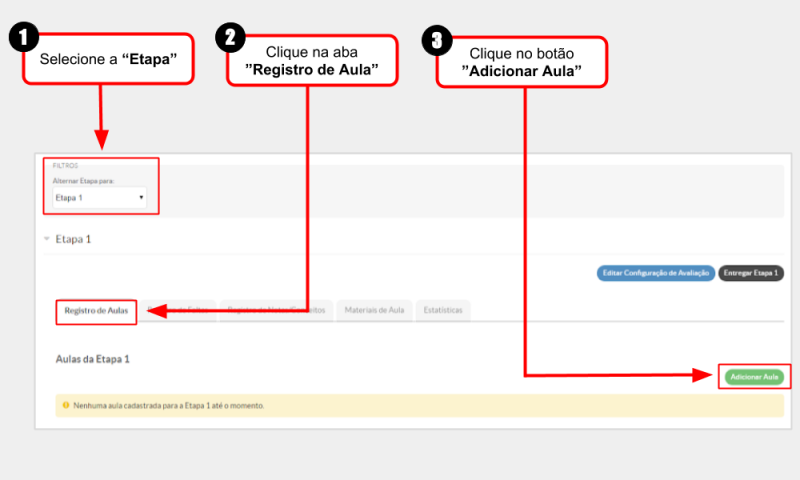Adicionar Aula - SUAP EDU: mudanças entre as edições
| Linha 58: | Linha 58: | ||
<b>d - Data:</b> inclusão da data da aula; | <b>d - Data:</b> inclusão da data da aula; | ||
<p>Após preenchido | <p>Após preenchido corretamente todos os campos, basta clicar no botão [[Arquivo:Adicionar Aula 03.PNG|80px]].</p> | ||
</div> | </div> | ||
Edição das 19h25min de 4 de julho de 2024
Considerações Iniciais
Esse tutorial orienta como adicionar aulas e também como registrar faltas em um diário.
Observação: Para o botão "Adicionar aulas" estar visível, é necessário que a data em que você esteja tentando adicionar a aula esteja dentro do período do calendário acadêmico.
Acessar Meus Diários
Caso não saiba como fazer para acessar seus diários, clique aqui e acesse o tutorial contendo as instruções.
Abrir tela "Adicionar Aula"
Após ter acessado os seus diários, primeiro selecione a "Etapa", depois clique na aba "Registro de Aulas" e por último clique no botão "Adicionar Aula" como ilustrado na Figura 1.
|
Figura 1: Abrir tela para "Adicionar Aula". |
Adicionar Aula
Será aberta a tela "Adicionar Aula" como ilustrado na Figura 2. Logo após essa figura, estão indicados quais campos devem ser preenchidos.
|
Figura 2: Tela "Adicionar Aula". |
A seguir estão as indicações dos campos para serem preenchidos na tela "Adicionar Aula" (Figura 2):
a - Quantidade: inclusão do número de aulas que serão registradas na data selecionada;
b - Etapa: selecione a etapa em que deseja registrar a aula;
c - Conteúdo: inclusão do conteúdo da aula;
d - Data: inclusão da data da aula;
Após preenchido corretamente todos os campos, basta clicar no botão .
Registrar Falta
Após ter adicionado uma aula, clique aqui para acessar o tutorial aqui para acessar o tutorial "Registrar Falta".